دائما ما نحتاج الي تغيير باسورد الواي فاي من وقت لاخرحيث نجد أحيانا بطئ في سرعة الانترنت وذلك بسبب زيادة عدد المتصلين بشبكة الواي فاي الخاص بالراوتر في وقت واحد فاليك طريقة تغيير كلمة مرور شبكة الواي فاي لراوتر TP-Link VDSL اصدار VN020-F3.
ويعد هذا الراوتر هو الاصدار الرابع من أنواع الراوتر فائق السرعة التي تعدم خاصية الـ VDSL والتي تم طرحها من قبل الشركة وهم : راوتر hg 630 v2 و راوتر zxhn h168n v3-1 و راوتر DG 8045.

فقد قامت الشركة المصرية للاتصالات باطلاق راوتر VDSL جديد من انتاج شركة تي بي لينك ويتم اعطاؤه للمشتركين الخاصين بها .
حيث انه يستطيع المشترك الحصول عليه ودفع ما يقدر بـ 5 جنيهات و70 قرشا ،اضافية علي كل فاتورة الانترنت.
اسم الراوتر: TP-Link VDSL
موديل الراوتر: VN020-F3
الشركة المصنعة: TP-Link
كيفية تغيير باسورد واي فاي راوتر TP-Link VDSL اصدار VN020-F3
- أولا قبل البدء في خطوات تغيير كلمة سر الواي فاي الخاصة بالراوتر، قم بتوصيل جهاز الروتر بالكمبيوتر أو اللابتوب الخاص بك سلكيًا عن طريق كابل الإيثرنت أو لاسلكيًا عن طريق شبكة الواي فاي كما موضح بالشكل التالي:
طريقة الاتصال بالراوتر
ملحوظة هامة : في حالة الاتصال لاسلكيًا ستحتاج لاتصال عن طريق (SSID) وكلمة المرور الافتراضية أو السابقة والخاصة بشبكة الواي فاي للجهاز،
اذا لم تقم بتغيير كلمة السر الافتراضية فسوف تجد هذه البيانات على الملصق الموجود على جهاز الراوتر. - ثانيا قم بفتح أي متصفح مثل جوجل كروم وفي أعلى المتصفح سوف تجد مكانا لكتابة العنوان الخاص بالراوتر قم بكتابة عنوان صفحة الراوتر التالي :
اذا كنت تقوم بعمل اعدادات الراوتر لاول مرة سوف تظهر لك هذة الرسالة (اتصالك ليس خاصا)،اذا كان متصفحك باللغة العربية،
أما اذا كان باللغة الانجليزية سوف تجدها (your connection is not private) . تابع الشرح كما في الصور التالية من استخدام متصفح جوجل كروم.
- قم بالضغط على خيارات متقدمة أو اعدادات متقدمة أو advanced على حسب لغة المتصفح.
- ثم بعد ذلك قم بالضغط على متابعة الى 192.168.1.1 (غير امن) أو proceed to 192.168.1.1 (unsafe). ثم بعد ذلك سوف تسطيع الدخول الى صفحة الراوتر بصورة طبيعة كما هو موضح في الصور التالية.
ضفحة تسجيل الدخول الي اعدادات راوتر TP-Link VDSL – VN020-F3

- قم بكتابة اسم المستخدم Username = admin حروف صغيرة .
- وقم بكتابة كلمة المرور التى تجدها على ظهر الراوتر = Password سواء حروف صغيرة أو كبيرة كما هي.
- ثم قم بالضغط على log in.
بعد كتابة admin و كلمة السر المكتوبة في ظهر الراوتر كما هو موضح بالأعلي سندخل علي صفحة الإعدادات
ضبط اعدادات شبكة واي فاي راوتر TP-Link VN020-F3
اليك كيفية ضبط جميع اعدادات شبكة Wi-Fi واي فاي راوتر TP-Link VN020-F3 قم باتباع المسار التالي :

- قم بالضغط علي Basic
- ثم اضغط على Wireless
- Network Name(SSID) : تستطيع امامها من تغيير اسم شبكة الواي فاي.
- Hide SSID : قم بوضع علامة صح امامها لتفعيل خفاء شبكة الواي فاي.
يجب التأكد من إسم الشبكة جيدا ويكون باللغة الإنجليزية فقط و حفظه في حالة إذا أردت إخفاء الشبكة. - Password : قم بتغيير كلمة مرور شبكة الواي فاي من أمام هذا مربع.
يجب أن تكون كلمة السر مكونة علي الأقل من 8 أحرف أو أرقام أو رموز باللغة الإنجليزية فقط و لزيادة الأمان نرجو أن تكون من مزيج بينهما. - ثم قم بالضغط على save لحفظ البيانات التي تم تغييرها.
وبهذا نكون قد قمنا بعمل تغيير كلمة المرور واسم شبكة الواي فاي واخفاء شبكة الواي فاي في راوتر تي بي لينك TP-Link VDSL VN020-F3.
طريقة ايقاف WPS في راوتر TP-Link VDSL VN020-F3

اليك كيفية ايقاف اغلاق خاصية الـ WPS لـ راوتر TP-Link VDSL VN020-F3 قم باتباع المسار التالي:
- قم بالضغط علي Advanced
- ثم اضغط على > Wireless
- ثم اضغط على > Advanced Settings
- ثم قم بالنزول الي اعداد WPS
ثم قم بـ ازالة علامة صح من امام Enable - ثم قم بالضغط على Save لحفظ البيانات.
وبهذا نكون قد قمنا بعمل ايقاف لخاصية WPS في راوتر تي بي لينك TP-Link VDSL VN020-F3.
للمزيد من التفاصيل عن هذا الراوتر يرجي الاطلاع على الدليل الكامل لهذا الراوتر من خلال الدليل الكامل لضبط اعدادات راوتر TP-Link VDSL اصدار VN020-F3 على خدمة WE
نأمل أن تجد هذه المقالة مفيدة لك في معرفة كيفية تغيير باسورد أو كلمة مرور شبكة واي فاي راوتر تي بي لينك TP-Link VDSL اصدار VN020-F3،
شاركنا رأيك في التعليقات.













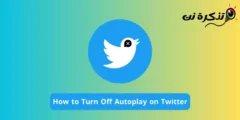
مرحباً ، أنا أكتب من تركيا. لقد قمت بتنزيل هذا البرنامج الثابت من http://www.tazkranet.com وقمت بتثبيت جهاز توجيه مودم TP Link VN020-F3. لكن لا يمكنني الدخول إلى واجهة المودم. ما هي كلمة المرور (كلمة المرور الافتراضية) بعد المشرف؟ أعتقد أن هذه هي البرامج الثابتة للاتصالات المصرية (tedata.net.eg). هل يمكنك مشاركة كلمة المرور الافتراضية على الموقع؟
أهلا وسهلا بك أستاذ ibrahim اهلا بك وبكل متابعينا من تركيا
يعد عمل تحديث المودم بالسوفت وير الخاص بالشركة المصرية للاتصالات من المفترض ان تقوم بالوصول الي صفحة المودم عن طريقة كتابة اسم المستخدم admin
وكلمة المرور التي على ظهر المودم اذ لم تعمل ننصحك بعمل إعادة ضبط المصنع للمودم وتجربة اسم المستخدم وكلمة المرور الافتراضية والتي تجدها مدونة على ظهر المودم لان السوفت وير لا يقوم بتغيير كلمة المرور الخاصة بالمودم وتبقى اخر كلمة مرور كنت تستخدمها قبل التحديث جرب واذا واجهت أي مشكلة فلا تترد في التواصل معنا تقبل خالص تحياتنا